2017 Abarth 500 lights
[x] Cancel search: lightsPage 22 of 200

A tükrök behajtása
Szükség esetén (pl. amikor a szűk
helyen való áthaladást akadályoznák) a
tükörházakat befordíthatjuk a nyitott
A pozícióból a behajtott B pozícióba
ábra 20.
14) 15)
FIGYELMEZTETÉS
14)Menet közben a tükröket mindig
kihajtott helyzetben kell tartani.
15)Mivel a visszapillantó tükrök felülete
domború, a bennük látható tárgyak
távolabbinak látszanak, mint ahogy a
valóságban vannak.
KÜLSŐ VILÁGÍTÁS
NAPPALI MENETJELZŐ
FÉNYEK (DRL) „Daytime
Running Lights”
(egyes változatoknál)
Az indítókulcs MAR állásában és a
kapcsológyűrűt ábra 21
pozícióba
elforgatva a nappali menetjelző fények
világítanak. A többi lámpa és a belső
világítás kikapcsolt állapotban
maradnak.
16) 17)
TOMPÍTOTT
FÉNYSZÓRÓK/
HELYZETJELZŐK
Az indítókulcs MAR állásában fordítsuk
a kapcsológyűrűt
állásba ábra
21. Bekapcsolt tompított fényszórók
esetén a nappali menetjelző fények
kikapcsolnak, és felgyulladnak a
helyzetjelző fények és a tompított
fényszórók.
Felgyullad a műszercsoport visszajelző
lámpája
.
Kihúzott vagy STOP állásban levő
indítókulcs mellett a kapcsológyűrűt a
Opozícióból a
pozícióba forgatva
az összes helyzetjelző lámpa és a
rendszámtábla-világítás működésbe
lép.
TÁVOLSÁGI
FÉNYSZÓRÓK
A távolsági fényszórók
bekapcsolásához a kapcsológyűrű
állásában húzzuk a kapcsolókart a
kormánykerék felé a végállást jelző
kattanáson túl.
Felgyullad a műszercsoport visszajelző
lámpája
.
A kapcsolókart ismét a kormánykerék
felé, a végállást jelző kattanáson
túlhúzva a távolsági fényszórók
kikapcsolnak, a tompított fényszórók
ismét bekapcsolnak, és elalszik a
visszajelző lámpa.
A
B
20AB0A0021C
A
B
21AB0A0026C
20
ISMERKEDÉS A GÉPKOCSIVAL
Page 169 of 200

my:Car
A my:Car lehetővé teszi a gépkocsi
egészségi állapotának folyamatos
ellenőrzés alatt tartását.
A my:Car képes valós időben észlelni a
működési rendellenességeket, és
tájékoztatja az ügyfelet az esedékes
karbantartásról. Az alkalmazás
használatához nyomjuk meg a „my:Car”
grafikus gombot.
A kijelzőn megjelenik egy, a „care:Index”
részt tartalmazó képernyő, amely
biztosítja a jármű állapotára vonatkozó
összes részletes információt. Az „Active
Warnings” grafikus gomb
megnyomásával megkaphatjuk a
gépkocsiban érzékelt olyan
rendellenességek (ha vannak) részleteit,
amelyek egy figyelmeztető lámpa
felgyulladását okozták.
A gépkocsi állapota megnézhető mind
a www.driveuconnect.eu oldalon,
mind azApp Uconnect™ LIVE
segítségével.
Settings
Nyomjuk meg az előlapon lévő
gombot a „Settings” főmenü
kijelzőn történő megjelenítéséhez.
MEGJEGYZÉS A menüpontok
megjelenítése változattól függően eltérő
lehet.
A menü a következő pontokból áll:
Display;
Units;
Voice Commands;
Clock & Date;
Lights (egyes változatoknál);
Doors & Locks;
Engine Off Options;
Audio;
Phone /Bluetooth®;
Setup SiriusXM (egyes
változatoknál);
Radio Setup;
Restore Settings;
Clear personal data.
Navigáció (csak
Uconnect™ 5” Nav LIVE)
Egy útvonal megtervezése
FIGYELMEZTETÉS Biztonsági okokból
és a vezetéstől való figyelemelvonás
csökkentése érdekében mindig
elindulás előtt kell megtervezni az
útvonalat.
Egy útvonal megtervezéséhez az
alábbiak szerint járjunk el:
érintsük meg a képernyőt a főmenü
megnyitásához;
érintsük meg a „Navigate to” pontot;
érintsük meg a „Address” elemet.
Egy város kijelölése előtt a zászló
megérintésével lehet az országot vagy
államot módosítani;
írjuk be az ország vagy a város nevét
vagy az irányítószámot. A betűk
beírásakor a listában megjelennek a
hasonló nevű települések;
írjuk be az utca nevét. A betűk
beírásakor a listában megjelennek a
hasonló nevű utcák. Amikor a listában
megjelenik a keresett utca, a cél
kiválasztása érdekében érintsük meg a
nevet;
írjuk be a házszámot, majd érintsük
meg a „Done” gombot;
ha a Haladó beállítások menüben
aktiváltuk az "Show location preview”
opciót, a pozíció megjelenik a térképen.
Érintsük meg a „Select” gombot a
folytatáshoz, vagy a „Back” gombot
egy másik cím beírásához.
az új útvonal megjelenítése után
érintsük meg a „Done” gombot. Az
útvonallal kapcsolatos további
információkért érintsük meg a "Details”
gombot. Az útvonal módosításához,
például egy meghatározott helyen való
áthaladáshoz, vagy egy új úti cél
kiválasztásához érintsük meg
az „Change route” gombot;
Az úti cél elérése érdekében
hangutasítások hallhatók, és vizuális
útmutatások jelennek meg a
képernyőn.
167
Page 185 of 200
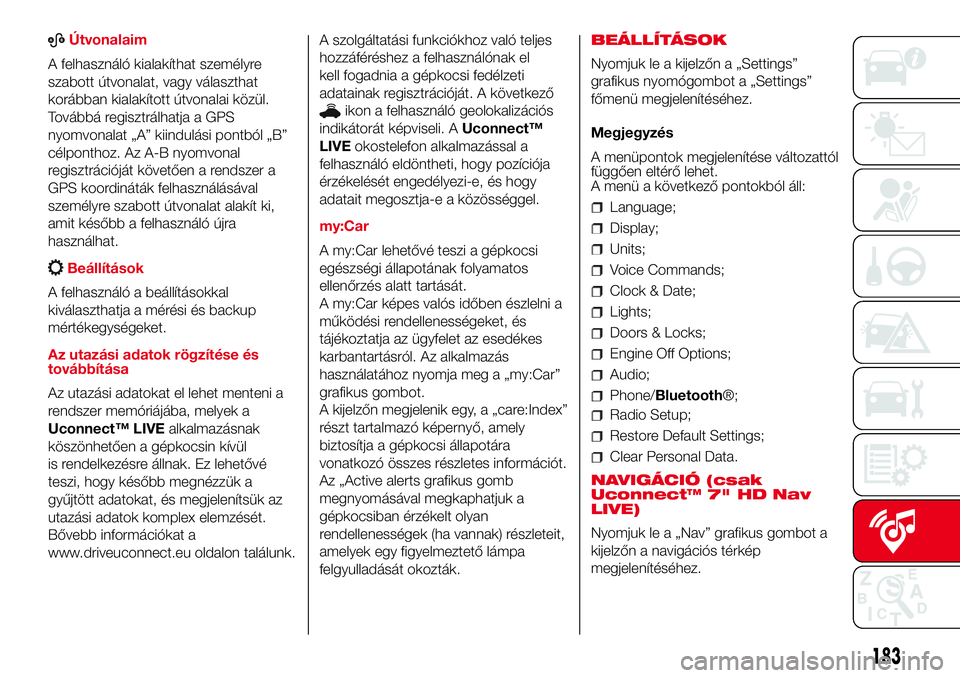
ABÚtvonalaim
A felhasználó kialakíthat személyre
szabott útvonalat, vagy választhat
korábban kialakított útvonalai közül.
Továbbá regisztrálhatja a GPS
nyomvonalat „A” kiindulási pontból „B”
célponthoz. Az A-B nyomvonal
regisztrációját követően a rendszer a
GPS koordináták felhasználásával
személyre szabott útvonalat alakít ki,
amit később a felhasználó újra
használhat.
Beállítások
A felhasználó a beállításokkal
kiválaszthatja a mérési és backup
mértékegységeket.
Az utazási adatok rögzítése és
továbbítása
Az utazási adatokat el lehet menteni a
rendszer memóriájába, melyek a
Uconnect™ LIVEalkalmazásnak
köszönhetően a gépkocsin kívül
is rendelkezésre állnak. Ez lehetővé
teszi, hogy később megnézzük a
gyűjtött adatokat, és megjelenítsük az
utazási adatok komplex elemzését.
Bővebb információkat a
www.driveuconnect.eu oldalon találunk.A szolgáltatási funkciókhoz való teljes
hozzáféréshez a felhasználónak el
kell fogadnia a gépkocsi fedélzeti
adatainak regisztrációját. A következő
ikon a felhasználó geolokalizációs
indikátorát képviseli. AUconnect™
LIVEokostelefon alkalmazással a
felhasználó eldöntheti, hogy pozíciója
érzékelését engedélyezi-e, és hogy
adatait megosztja-e a közösséggel.
my:Car
A my:Car lehetővé teszi a gépkocsi
egészségi állapotának folyamatos
ellenőrzés alatt tartását.
A my:Car képes valós időben észlelni a
működési rendellenességeket, és
tájékoztatja az ügyfelet az esedékes
karbantartásról. Az alkalmazás
használatához nyomja meg a „my:Car”
grafikus gombot.
A kijelzőn megjelenik egy, a „care:Index”
részt tartalmazó képernyő, amely
biztosítja a gépkocsi állapotára
vonatkozó összes részletes információt.
Az „Active alerts grafikus gomb
megnyomásával megkaphatjuk a
gépkocsiban érzékelt olyan
rendellenességek (ha vannak) részleteit,
amelyek egy figyelmeztető lámpa
felgyulladását okozták.BEÁLLÍTÁSOK
Nyomjuk le a kijelzőn a „Settings”
grafikus nyomógombot a „Settings”
főmenü megjelenítéséhez.
Megjegyzés
A menüpontok megjelenítése változattól
függően eltérő lehet.
A menü a következő pontokból áll:
Language;
Display;
Units;
Voice Commands;
Clock & Date;
Lights;
Doors & Locks;
Engine Off Options;
Audio;
Phone/Bluetooth®;
Radio Setup;
Restore Default Settings;
Clear Personal Data.
NAVIGÁCIÓ (csak
Uconnect™ 7" HD Nav
LIVE)
Nyomjuk le a „Nav” grafikus gombot a
kijelzőn a navigációs térkép
megjelenítéséhez.
183